

Av Vernon Roderick, Senast uppdaterad: January 29, 2023
Samsung-telefoner körs på ett Android-system. Du kan göra många uppgifter på en mobil enhet som Samsung-telefoner som att skicka och ta emot textmeddelanden, samtal, hantera kontakter, dokument och appar och mycket mer. Med de viktiga filerna som du har på din Android-enhet är det nödvändigt att ha säkerhetskopior som textmeddelanden som vi vill kopiera i händelse av plötslig radering eller förlust. Du kanske har frågat hur gör jag överföra textmeddelanden från Samsung till datorn? Många människor letar efter Samsung säkerhetskopieringsverktyg för sin PC. Den här artikeln presenterar olika metoder för hur du säkerhetskopierar dina meddelanden från din telefon och återställer din dator.
Del 1: Hur man laddar ner textmeddelanden med hjälp av FoneDog Android Data Backup and RestoreDel 2: Var lagras textmeddelanden på Android-telefonenDel 3: Sätt att överföra textmeddelanden från min Samsung-telefon till min datorDel 4: Sammanfattningsvis
Hur överför jag textmeddelanden från Samsung till datorn? Här är ett bekvämare och enklare tillvägagångssätt för dina behov av säkerhetskopiering och återställning av data, FoneDog Android Data Säkerhetskopiering och återställning gör att du kan säkerhetskopiera alla typer av filer på dina Android-enheter som textmeddelanden, samtal, kontakter, gallerifoton, videor, ljud och många fler. Verktyget låter dig förhandsgranska och selektivt eller helt återställa säkerhetskopior av data till vilken Android-enhet som helst. Du kan också välja att kryptera dina säkerhetskopior. FoneDog Android Data Backup and Restore stöder alla typer av Android-enheter som smartphones och surfplattor. Det kostnadsfria provinstallationsprogrammet är tillgängligt för både Windows- och Mac OS-datorer.
Gratis nedladdningGratis nedladdning
Ladda ner och installera FoneDog Android Data Backup and Restore-verktyget på din Mac- eller Windows-dator. Du kan komma åt programmet genom att gå till genvägsikonen på skrivbordet, den fästa ikonen i aktivitetsfältet eller via Start-menyn. Anslut sedan din Samsung-telefon till din dator med en USB-kabelanslutning.

När din Android-enhet som en Samsung-telefon har identifierats av datorn, välj alternativet Device Data Backup för att fortsätta. Om din telefon inte upptäcks kopplar du bort din Android-enhet eller USB-kabeln och ansluter den igen.

Nästa steg är att välja vilken typ av data du vill backa upp från din Android-enhet som Samsung-telefonen. För SMS, bocka för Meddelande. Om du vill ha en krypterad säkerhetskopia, markera alternativet och klicka sedan på Start-knappen för att fortsätta med säkerhetskopieringen. Vänta tills säkerhetskopieringen är klar och se till att det inte finns några avbrott eller frånkoppling under processen.

När datasäkerhetskopieringen är klar får du ett meddelande med den totala säkerhetskopieringens storlek, antalet objekt som har säkerhetskopierats och objekt som misslyckades i säkerhetskopieringen. Klicka på OK för att bekräfta.

Nu när du har säkerhetskopierat dina filer framgångsrikt kan du också överföra textmeddelanden från Samsung till datorn.
Starta FoneDog Android Data Backup and Restore-appen på din PC. När din Android-enhet har identifierats av datorn, välj den här gången alternativet Device Data Restore för att fortsätta. Om din telefon inte upptäcks kopplar du bort din Android-enhet eller USB-kabeln och ansluter den igen.

Välj säkerhetskopian som du vill återställa till enheten. Informationen om säkerhetskopian visas som säkerhetskopieringsstorlek, namn och datum. Om säkerhetskopian inte finns med i listan klickar du på Välj längst ned i fönstret för att ladda säkerhetskopian. För att förhandsgranska och återställa data från säkerhetskopian, klicka på Start-knappen.

På den vänstra panelen, markera datatyperna som ska återställas, till exempel meddelanden. Säkerhetskopieringsinformationen visas som backupnamn, enhetsnamn, enhetstyp och Android-version. För att fortsätta, klicka på knappen Återställ. Se till att det inte finns några avbrott medan återställningsprocessen pågår.

Gratis nedladdningGratis nedladdning
Textmeddelandena lagras i din telefons databas och platsen för databasen varierar på telefonen. De flesta Android-enheter lagrar textmeddelandena i internminnet i ett SQL-format. Databasplatsen kan vara i någon av dessa absoluta sökvägar:
./data/data/com.jb.gosms/databases/gommssms.db (SMS-app)
Native DB:
./data/data/com.android.providers.telephony/databases/MmsSms.db
./data/data/com.android.providers/telephony/databases/MmsSms.db ./data/user_de/0/com.android.providers.telephony/databases/MmsSms.db
Om telefonen är rotad kan du söka efter platsen för databasen via ADB eftersom dess lagringsområde är skyddat. Använd detta kommando för att söka i filen: hitta / -namn "*MmsSms*"
Det här avsnittet ger användbar information om hur jag laddar ner textmeddelanden från min Samsung-telefon till min dator.
Du kan kopiera databasfilen för textmeddelandena: MmsSms.db och spara den på ett SD-minneskort. Åtkomst till denna textmeddelandedatabas lagrad i SQL-format kräver att din Android-telefon är rotad. Du kan hämta textmeddelandeinformationen från databasfilen såsom datum, avsändarens namn och textmeddelande.
Ett annat sätt är att använda ett enklare och bekvämare verktyg som heter FoneDog Android Data Backup and Restore som diskuteras mer i detalj i det andra avsnittet i denna artikel. Att använda det här programmet kräver inte root-åtkomst till din Android-enhet.
Det här avsnittet ger en enkel process om hur jag laddar ner textmeddelanden från min Samsung-telefon till min dator genom att dela den med ett e-postmeddelande.
Det här avsnittet ger en annan metod för hur jag överför textmeddelanden från min Samsung-telefon till min dator genom att använda ett officiellt program från Samsung som används för att överföra data. Samsung Kies kan hjälpa dig att ladda ner textmeddelanden från din Samsung-telefon.
Istället för alternativet Säkerhetskopiera/Återställ kan du också kopiera textmeddelandena med alternativet Importera/Exportera:
Det här avsnittet ger ett annat sätt att ladda ner textmeddelanden från min Samsung-telefon till min dator genom att använda ett officiellt program från Samsung som används för att överföra data som heter Samsung Smart Switch. Det kan hjälpa dig att ladda ner textmeddelanden från din Samsung-telefon till din dator.
Vissa program sparar de exporterade textmeddelandena som en XML- eller HTML-fil. För att läsa dessa typer av filer kan du använda en gratis app från tredje part som heter Notepad++.

Eftersom du vill överföra textmeddelanden från Samsung till datorn, ger det här avsnittet stegen för hur du säkerhetskopierar dina textmeddelanden som är lagrade på din Android-enhet med hjälp av säkerhetskopieringen av molntjänsten som Google Drive eller Samsung Cloud.
Dina säkerhetskopior kommer att laddas upp till Google. Logga sedan in på ditt Google-konto och kontrollera om textmeddelandena har säkerhetskopierats och synkroniserats.
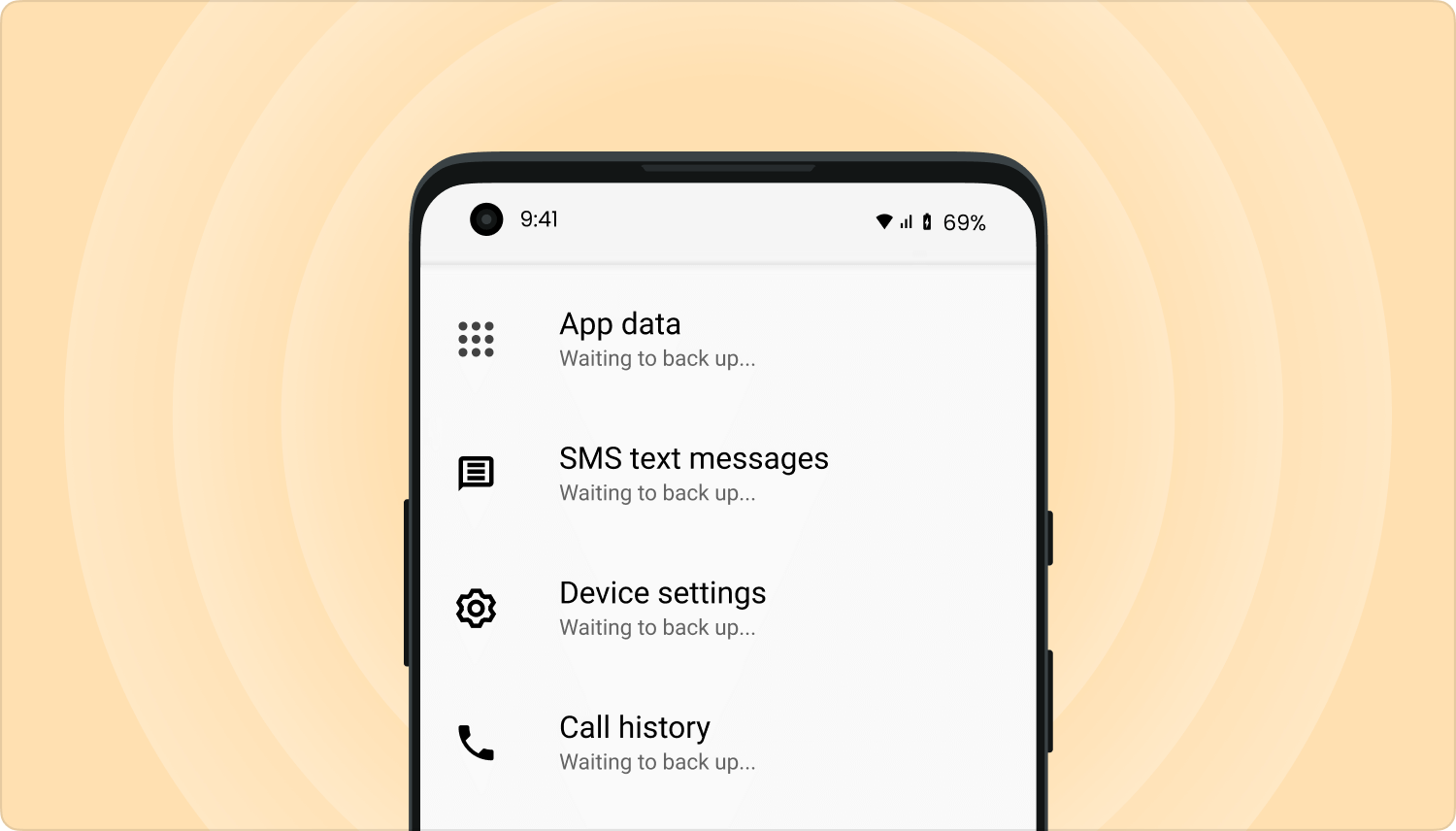
Det här avsnittet innehåller stegen för hur du visar säkerhetskopieringen av data lagrad på din Google Drive.
En bättre metod för att återställa dina säkerhetskopior är att använda ett tredjepartsprogram som FoneDog Android Data Backup and Restore för en bekväm och enkel process. Detta diskuteras mer i detalj i ett annat avsnitt av den här artikeln.
Hur man återställer kontakter från Samsung Cloud (gäller endast användare med ett Samsung-konto):
Se till att du har skapat en säkerhetskopia av dina data innan du gör återställningen eftersom den nya data kommer att ersätta data tidigare.
Folk läser ocksåDen enkla guiden till säkerhetskopiering och återställning av SMSHur man gör en SMS-säkerhetskopia till Gmail på ett enkelt sätt
Hur överför jag textmeddelanden från Samsung till datorn? Det här är en av frågorna du kan ha ställt när du vill säkerhetskopiera dina textmeddelanden på din Android-enhet och återställa dem till din dator. Den här guiden ger olika sätt att säkerhetskopiera och återställa. Det är också ett bra sätt för dig att få tillbaka raderade textmeddelanden när du av misstag städar bort viktiga meddelanden. En enklare och säkrare metod är att använda FoneDog Android Data Backup and Restore-programmet för att göra stegen åt dig.
Lämna en kommentar
Kommentar
Android Data Backup & Restore
Säkerhetskopiera dina Android-data och återställ selektivt till Android
Gratis nedladdning Gratis nedladdningHeta artiklar
/
INTRESSANTTRÅKIG
/
ENKELSVÅR
Tack! Här är dina val:
Utmärkt
Betyg: 4.8 / 5 (baserat på 63 betyg)